打开音箱的 Windows10扬声器音响设备禁用后如何开启
更新时间:2024-01-07 10:55:37作者:xiaoliu
随着科技的不断发展,Windows10系统的扬声器音响设备成为了我们生活中不可或缺的一部分,有时候我们可能需要禁用扬声器音响设备,比如在使用耳机时为了避免干扰他人。当我们想再次使用音箱时,我们可能会遇到一些困惑:如何开启已经禁用的扬声器音响设备呢?在本文中我将为大家介绍一些简单有效的方法,帮助您快速打开音箱的Windows10扬声器音响设备。
具体步骤:
1.首先,找到桌面的右下角右键单击”喇叭“的图标。打开播放设备(p)。
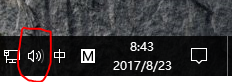
2.在空白处右键单击,选择“显示禁用的设备”。当”显示禁用的设备“前面有一个对号时。
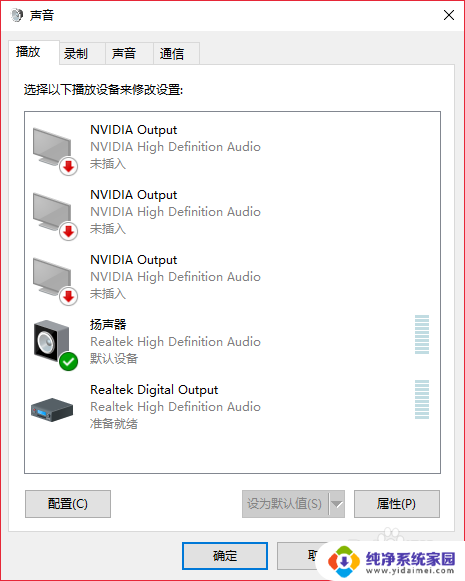
3.就显示了一个名叫"扬声器'的设备,在”扬声器“的那一栏上。单击右键选择启用。
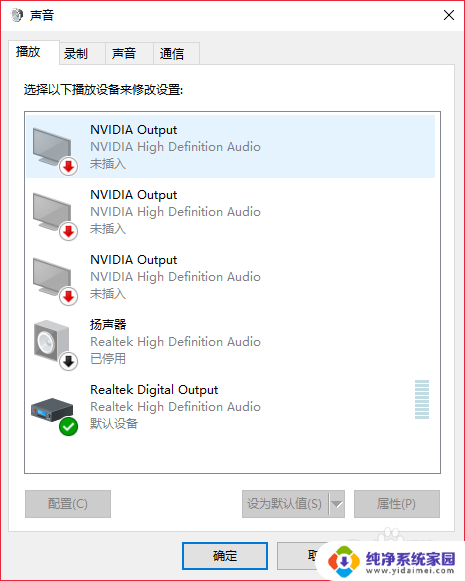
以上就是打开音箱的全部步骤,请用户参考小编提供的步骤进行操作,希望对大家有所帮助。
打开音箱的 Windows10扬声器音响设备禁用后如何开启相关教程
- wind10扬声器 Windows10如何启用扬声器
- 外接音响没有声音怎么设置 Win10外接扬声器没声音怎么解决
- 电脑的扬声器怎么打开 Windows10怎么设置默认扬声器
- 听筒和扬声器一起出声怎么设置 Win10如何设置音响和耳机同时播放声音
- 怎么关闭电脑扬声器的声音 怎样在WIN10系统中禁用扬声器功能
- win10声音外放怎么开 win10电脑扬声器无声音排查方法
- 电脑声音输出设备没有扬声器 Win10声音设置找不到输出设备怎么办
- windows10蓝牙连接音响 Win10如何设置蓝牙音箱连接
- 电脑没有声音显示未插入扬声器 win10系统扬声器无声音且提示未插入扬声器或耳机怎么办
- 怎样在电脑上连接音响 Win10如何调整音箱音量并播放声音
- 怎么查询电脑的dns地址 Win10如何查看本机的DNS地址
- 电脑怎么更改文件存储位置 win10默认文件存储位置如何更改
- win10恢复保留个人文件是什么文件 Win10重置此电脑会删除其他盘的数据吗
- win10怎么设置两个用户 Win10 如何添加多个本地账户
- 显示器尺寸在哪里看 win10显示器尺寸查看方法
- 打开卸载的软件 如何打开win10程序和功能窗口